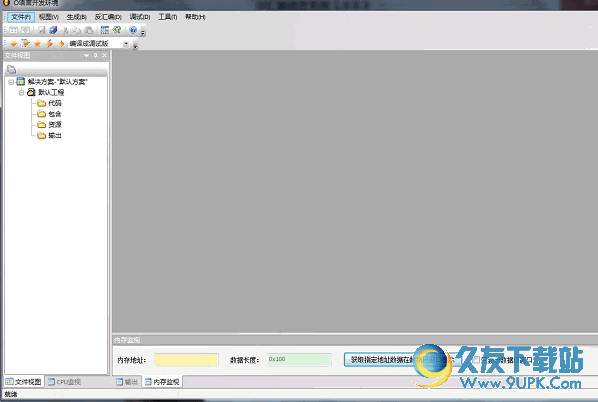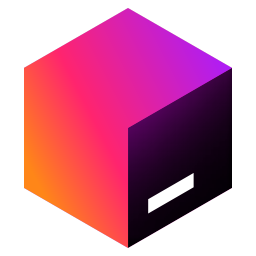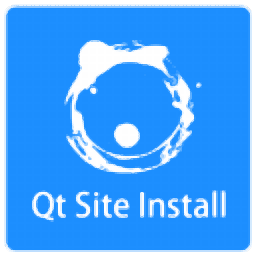Silverfrost FTN95是一款专业的Fortran编译器。哪个Fortran编译器最好用?当然是这款Silverfrost FTN95。该软件旨在为用户提供完整的Fortran开发环境,您可以基于控制台创建传统的Windows®和Microsoft .NET应用程序。 Silverfrost FTN95是唯一可以生成可以使用完整Fortran 95语言的Microsoft .NET应用程序的编译器。 Silverfrost FTN95还具有世界领先的CHECKMATE运行时检查技术,可以快速发现错误。该程序具有Silverfrost CHECKMATE技术,柏拉图式集成开发环境(IDE),与Visual Studio集成,完整的源代码级调试等功能,为用户提供了完整的Fortran开发,编译,试用调整程序,需要它的用户可以快速下载它!
使用说明:
使用柏拉图
柏拉图的基本对象是FTN95项目。通常,项目用于创建Fortran可执行文件或DLL。
柏拉图使用两个无模式对话框进行项目管理。在继续执行柏拉图图中的其他任务时,无模式对话框可以保持打开状态。第三个无模式对话框用于“查找和替换”命令。
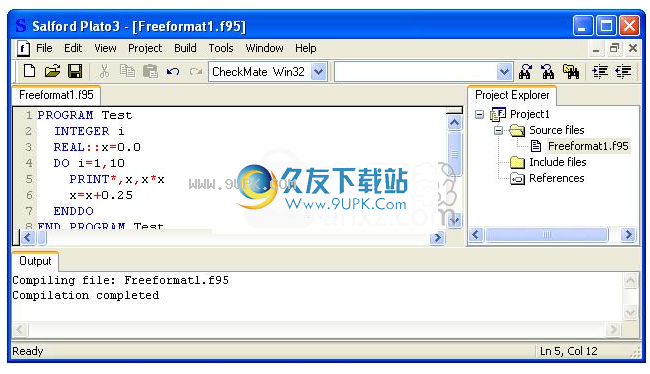
项目浏览器对话框
打开现有项目或创建新项目时,“项目资源管理器”对话框将变为可见。如果看不到它,请从主视图菜单中选择“项目资源管理器”。我们将使用此窗口来管理项目文件。
可以将“项目资源管理器”对话框“停靠”为自由浮动的对话框。这也适用于下面描述的输出对话框。要取消停靠对话框,请在尺寸栏上单击一次(当对话框停靠在右侧,左边框时)。您可以在移动窗口时按住Ctrl键,以防止意外停靠。
“输出”对话框
“输出”窗口最初可能不可见,但是在有输出要查看时会出现。这通常是构建过程的输出。 “输出”窗口也用于“查找文件”过程的结果。
与Visual Studio不同,在柏拉图中,“属性”对话框不是无模式的。您可以使用此对话框更改适当的
Fortran文件的关系。
一个简单的Fortran项目
您可以编译并运行一个Fortran文件,而无需创建项目。只需打开文件并按Ctrl + Shift + B进行构建,然后按Ctrl + F5即可运行或右键单击并选择“运行至光标”。您可以使用从主工具菜单中选择的“选项”对话框来更改关联的编译器选项。
如果此方法不合适,则需要创建一个项目shell或一个完整的项目,如下所示。
首先,我们将创建一个包含非常简单的Fortran程序的新项目。从主文件菜单中选择“新建项目”。

A)选择项目类型。
B)浏览到现有文件夹以保存项目源文件或键入新文件夹的位置。
C)输入项目文件的名称(我们称为Project1)。扩展名(.ftn95p)将为您添加。为简单起见,项目文件名可以与文件夹名相同。它也是目标(可执行文件或DLL)的默认名称。
D)单击“打开”按钮创建项目。
现在,我们向该项目添加一个新项目。在“项目资源管理器”窗口中,右键单击“ Project1”项,然后从出现的弹出菜单中选择“添加新项”。
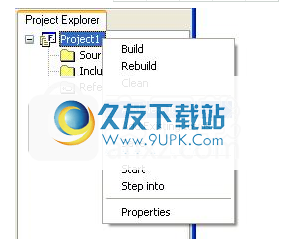
请注意弹出菜单中的“构建”菜单项,稍后我们将使用它。还请注意树中名为“引用”的项目。在链接过程中需要时,它用于提供对其他库和DLL的引用。在结果对话框中选择自由格式的源文件,然后键入文件名(我们将其称为freeformat1.f95)。此位置通常是项目文件夹。单击“打开”创建文件并将其添加到项目中。该文件将为您打开。
当子窗口最大化时,其名称将显示在文件栏上。如果看不到“文件”列,请从“主视图”菜单中选择“文件列”。
输入一个简单的程序。
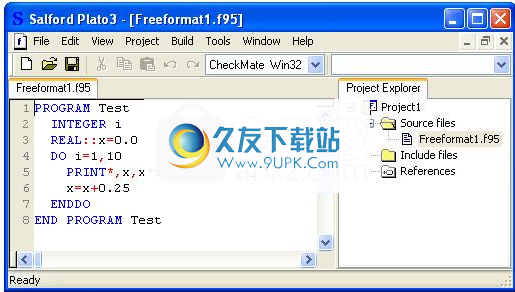
现在,在Project Explorer弹出菜单中单击Build(请参见上文)。该程序将自动编译和链接,并在“输出”窗口中报告所有错误消息。成功构建后,可以从“项目资源管理器”弹出菜单中选择“开始”(或按Ctrl + F5)以运行该程序。
跟踪编译错误消息
如果程序包含编译错误,这些错误将显示在“输出”对话框中。双击错误行以转到源文件中的错误。
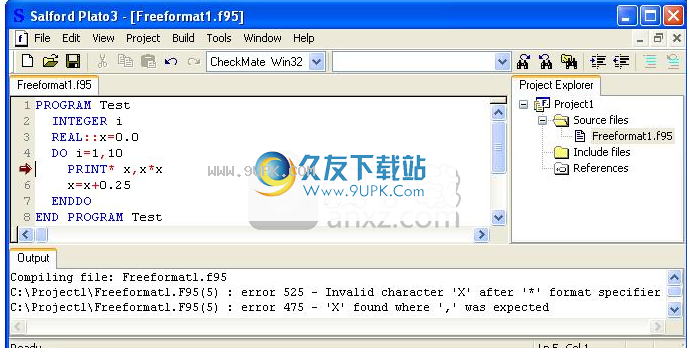
在模式之间切换
在Plato中创建项目时,它将在CheckMate模式下自动设置为Win32应用程序。要更改模式,请使用主工具栏上的“配置”下拉列表。
当溶液准备好使用/运输时,可以选择释放方式。 Debug和Checkmate模式设置调试代码,使您可以使用Plato自动调用的Silverfrost Win32调试器(SDBG)输入代码。建议使用Checkmate模式进行开发。
请注意,您也可以从Win32更改为.NET。但是,对于.NET,最好使用Microsoft Visual Studio,因为Visual Studio的Silverfrost插件为.NET提供了集成的调试器。
开始使用SDBG的最简单方法是将光标设置在程序的一行上,右键单击并从弹出菜单中选择“运行到光标”。

这将启动SDBG并在光标位置设置一个断点。然后,您可以使用SDBG查看局部变量,逐步执行程序等。有关更多信息,请参见使用SDBG。
更改编译器选项
到目前为止,我们已经使用了基于CheckMate的默认编译器命令行选项。您可以从“项目属性”对话框中更改项目选项。在“项目资源管理器”窗口中右键单击Project1项目,然后选择“属性”。

这将显示“项目属性”对话框,其中包含如下所示的部分。更改此对话框中的条目以整体配置项目。

输出文件类型是EXE,DLL和MDL之一。
您也可以从此对话框更改链接器选项。为此,请从左侧树中选择“链接器选项”。
当项目包含许多文件时,可以使用“文件属性”窗口为特定文件设置不同的命令行选项,如下所示。
在“项目资源管理器”窗口中,在文件freeformat1.f95上单击鼠标右键,然后从弹出菜单中选择“属性”。
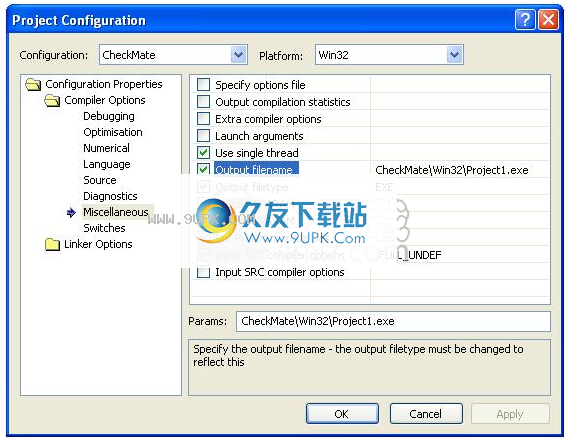
从“自定义编译器选项”下拉列表中,可以选择“附加到或覆盖全局项目选项”。现在,在标有“自定义开关”的框中输入选项。例如,如果项目设置为调试而不是Checkmate模式,则可以使用以下条目将特定文件设置为CheckMate模式。

创建解决方案
您可以将多个项目合并为柏拉图解决方案。例如,您可以组合项目以创建Fortran可执行文件,也可以组合项目以创建由可执行文件调用的关联DLL。
如果该项目已经打开,并且您打开或创建了另一个项目,则将提示您关闭现有项目或创建包含两个项目的解决方案。然后,您可以将其他项目添加到该解决方案中。您也可以直接从“打开项目”对话框中打开现有解决方案。
“项目解决方案资源管理器”窗口将显示当前活动的项目。或者,可以在“资源管理器”窗口中右键单击当前项目节点,然后弹出菜单提供用于查看其他项目或从解决方案中删除当前项目的选项。
柏拉图没有提供构建解决方案的机制。您必须依次选择每个项目,并以正确的顺序分别构建它们。
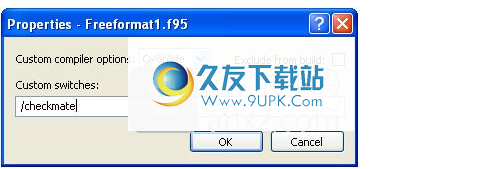
创建其他源文件文件夹
“项目资源管理器”窗口会自动提供源文件,包含文件和资源文件的节点。当您控制要添加到源文件列表中的文件时,Plato会自动填充“包含”和“资源文件”文件夹。
您还可以为新的源文件分组添加命名文件夹。只需右键单击项目节点并选择“添加新文件夹”,然后单击默认文件夹名称即可将名称更改为您选择的名称。然后,您可以将源文件从一个文件夹拖到另一个文件夹。
另请注意,您可以通过选择文件节点来重命名源文件,然后使用click节点开始编辑名称。单击其他位置以完成编辑。
软件特色:
Silverfrost FTN95是一个开发环境,旨在为您提供创建使用Fortran的应用程序所需的工具。该软件包包括Plato代码编辑器,编译器和其他用于分析和个性化项目的应用程序。
软件包中的主程序是Plato IDE,它使您可以创建和编辑应用程序的代码。它也可以编译代码并在测试之前检查文件是否有错误。
使用柏拉图,您可以检查代码并运行程序的每个步骤以查找错误。它支持多种语言的语法高亮显示,包括Fortran,C#,C ++和Assembler。
Visual Studio集成的一项重要功能是,它允许您从一个界面生成,调试和部署程序。由于它增加了代码完成和语法突出显示功能,因此您可能会发现使用Fortran创建.NET应用程序更加容易。
尽管它在Visual Studio中集成了多个插件,但FTN95可以将程序作为独立应用程序进行编译和链接。编译器还可以在命令行上使用集成命令执行批处理操作。
如果您刚刚开始使用此环境,则应阅读随附的文档。它为您提供有关使用编译器和Plato IDE的详细信息。用户还可以通过阅读随附的教程来了解Fortran。
总体而言,Silverfrost FTN95对于想要使用Fortran创建基于控制台或.NET应用程序的用户而言是一个有用的工具。
安装方式:
1.下载并解压缩软件,双击安装程序以进入Silverfrost FTN95安装向导界面,如下所示。
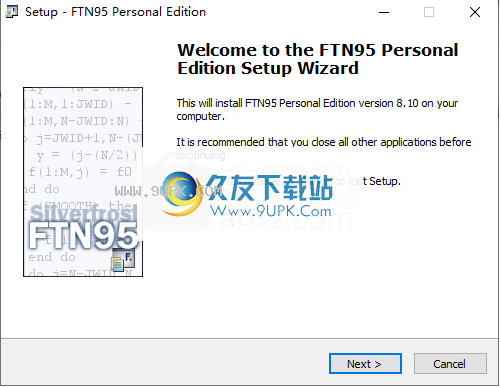
2.阅读软件许可协议,选中[我接受协议]选项,然后单击[下一步]。
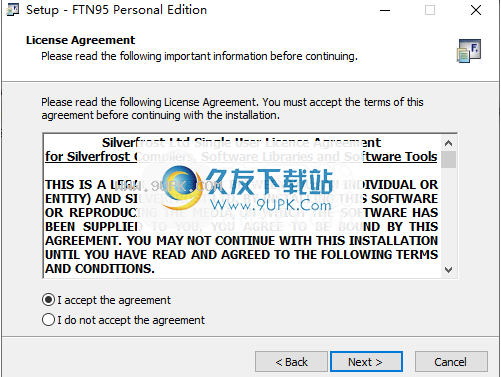
3.在Visual Studio插件中,选择要安装的Visual Studio插件。
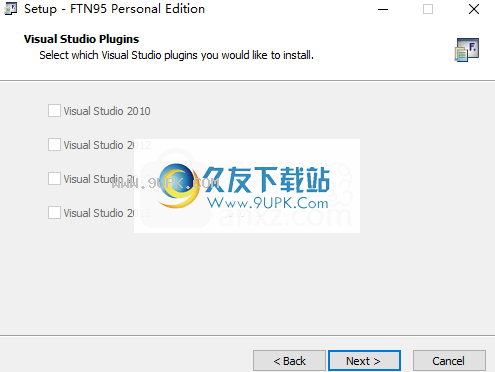
4.选择安装位置,默认安装文件夹为C:\ Program Files(x86)\ Silverfrost \ FTN95。
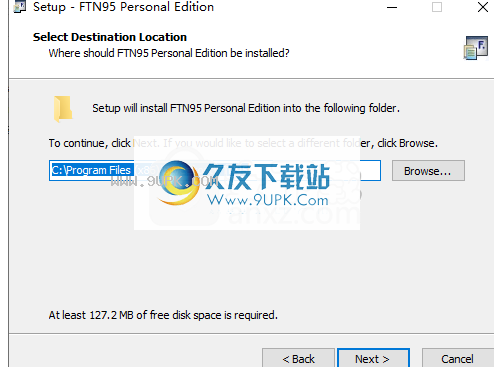
5.准备安装Silverfrost FTN95,单击[安装]按钮开始安装。

6.弹出以下提示,单击【完成】完成安装。
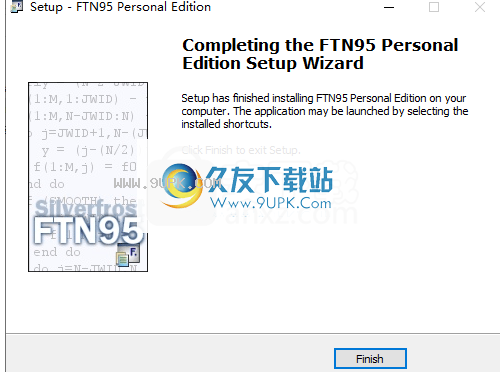
7.运行salflibpatch.exe,进入以下界面,然后单击[确定]。
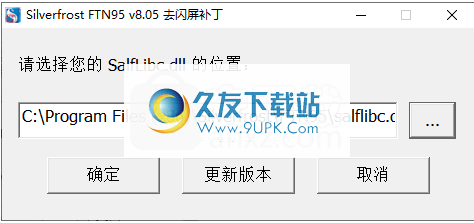
软件特色:
完全兼容Fortran 95语言
与Microsoft Visual Studio .NET完全集成
独立编辑-Plato3
世界上最好的运行时检查
编译速度非常快
出色的编译时诊断功能
完整的源代码级调试
构建控制台,Windows和Microsoft .NET 1.1和2.0应用程序

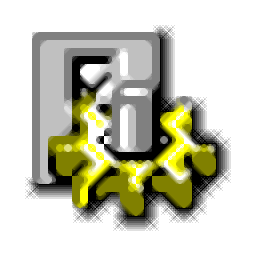




















![WSUnpacker下载0.16中文免安装版[通用脱壳机]](http://pic.9upk.com/soft/UploadPic/2011-12/2011122616493794713.gif)